このページは
エクセルで作成したグラフを
簡単にデザインを選択するだけで
見栄えや視認性の良いスタイルに
変更する方法をお知らせしています。
★動画説明を追加しました。
前のページで
エクセルのグラフの要素の
追加方法をお知らせしていますが、
このデザインの中には
既にその要素が追加された
デザインを選択できますので便利です。
デザインの選択は
縮小されたサムネイルの画像で
イメージを確認できるため
選択を決定するのも簡単で便利です。
これを使うと
初心者でも多くの知識なしに
見栄えの良い
グラフが作れますので是非ご活用ください。
★スタイルの変更方法
エクセルのグラフをクリックして
右側に表示されるツールの
筆のアイコンをクリックすると
次のようにスタイルの一覧が開きます。
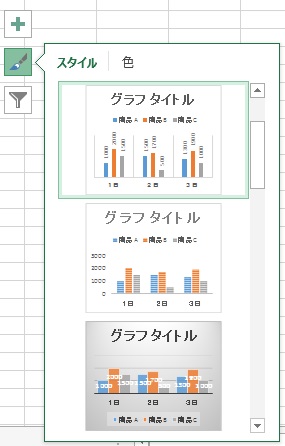
スタイルは
14種類のデザインから選択できます。
上の画面の上部のデザインを選択してみました。
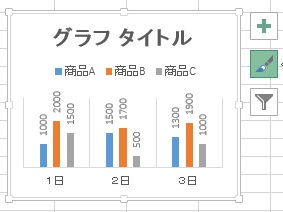
データラベルの
要素が追加されたスタイルです。
各データごとに
数値が縦に表示されているので
表示が重ならず
スッキリと確認し易いデザインになっています。
要素追加でデータラベルを追加するより、
こちらが簡単ですね!
★動画で確認する
次は
エクセルのグラフの値の追加と削除方法です。